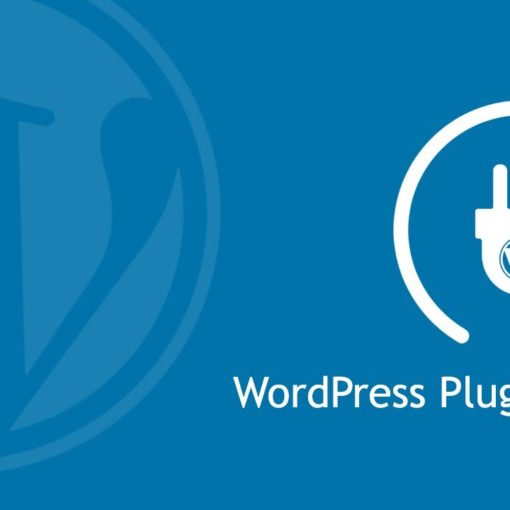Ах, WordPress! Этот замечательный инструмент, который позволяет вам строить виртуальные замки, блоги, интернет-магазины и даже просто «что-то, что нравится». Но вот вопрос: как сделать этот сайт действительно стильным, привлекательным и, главное, удобным для посетителей? Конечно, для этого нам нужно выбрать и настроить тему.
Тема — это как одежда для вашего сайта. Представьте, что вы выходите в свет в спортивных штанах и старой футболке. Так вот, тема для сайта — это как ваш лучший костюм или платье: она должна не просто красиво сидеть, но и быть функциональной! Давайте разберемся, как правильно установить и настроить эту «одежду» для вашего сайта.
Шаг 1: Выбираем тему для сайта
Выберите тему с умом. Это как выбрать кофейню в Париже: не все места подойдут для встречи с друзьями. Прежде чем устанавливать, стоит определиться с типом сайта и темой, которая подходит для ваших нужд.
- Блог: ищем лёгкую и красивую тему, где контент будет в центре внимания.
- Портфолио: тут важен стиль и оформление галереи.
- Интернет-магазин: нужна тема с интеграцией WooCommerce для товаров и корзины.
- Корпоративный сайт: выбираем солидную и функциональную тему с возможностью кастомизации.
Не стоит выбирать тему просто потому, что она «крутая» или «популярная». Хорошая тема — это та, которая подходит именно вам. Так что давайте найдём что-то, что сделает ваш сайт красивым и функциональным.
Где искать темы?
- WordPress Theme Directory — тут огромное количество бесплатных тем.
- Платные платформы: ThemeForest, Elegant Themes, StudioPress — если вам нужно что-то более профессиональное.
А теперь, когда тема выбрана, пора приступить к установке.
Шаг 2: Установка темы на WordPress
2.1. Устанавливаем тему через панель управления
- Перейдите в админку WordPress: для этого введите в браузере ваш сайт, добавив «/wp-admin» в конце (например, www.yoursite.com/wp-admin). Введите логин и пароль — и вы попадёте в панель управления. Ура!
- В меню слева выберите «Внешний вид» → «Темы».
- Нажмите на кнопку «Добавить новую». Это как открыть шкаф и увидеть там кучу новых стильных вещей. Выбирайте!
- Нажмите «Загрузить тему» и выберите скачанный файл с темой (если это платная тема, то обычно она приходит в виде архива).
- Нажмите «Установить» и дождитесь, пока процесс завершится.
- Активируйте тему. Пара кликов — и ваша новая тема будет установлена! Теперь ваш сайт выглядит как… ну, как сайт, но ещё без настроек. 🙂
Пример:
Допустим, вы выбрали тему Astra. Чтобы установить её:
- Перейдите в «Внешний вид» → «Темы».
- Нажмите «Добавить новую», в поиске введите «Astra» и установите её одним кликом.
- Активируйте и начинайте настройку!
Шаг 3: Настройка темы
Теперь пришло время наряжать ваш сайт. Включаем фантазию и настраиваем всё так, как вам хочется. Настройки темы могут быть различными в зависимости от выбранной, но вот несколько основных моментов, на которые стоит обратить внимание.
3.1. Настройка логотипа и заголовка
- Логотип. Перейдите в «Внешний вид» → «Настроить» → «Идентификация сайта». Тут можно загрузить свой логотип. Это как поставить свою визитную карточку на входе в свой сайт. Логотип должен быть чётким и заметным.
- Заголовок сайта и описание. Подумайте, что вы хотите написать в поле «Описание». Это небольшая фраза, которая будет отображаться в поисковых системах. Например, «Мой личный блог о программировании и кофе». А теперь представьте, что люди хотят узнать, что на вашем сайте, и увидят это описание. Оно должно быть коротким, но интригующим!
3.2. Структура меню
Меню — это как путь в лабиринте. Не забудьте, что для пользователя важно быстро ориентироваться. В разделе «Внешний вид» → «Меню» создайте основные страницы сайта: «О нас», «Контакты», «Блог» и так далее.
Совет: делайте меню логичным и простым. Пусть пользователи находят, что им нужно, без лишних поисков.
3.3. Цвета и шрифты
Теперь самое время настроить цвета. Здесь многое зависит от того, как выглядит ваш бренд и как хочется, чтобы сайт выглядел в целом.
- Цвета: используйте контрастные цвета для кнопок и ссылок, чтобы пользователи видели их и знали, куда кликать.
- Шрифты: выбирайте читаемые шрифты для текста и более креативные для заголовков, если это соответствует стилю сайта.
Не забывайте проверять, как сайт выглядит на мобильных устройствах. Больше половины пользователей заходят на сайты с телефонов, и ваш сайт должен быть к этому готов.
Пример настройки цветов:
- Основной цвет: Пусть это будет синий — потому что синий выглядит профессионально и вызывает доверие.
- Цвет фона: Белый, чтобы текст был чётким и читабельным.
- Цвет кнопок: Ярко-оранжевый — ярко, выделяется и привлекает внимание. Отлично подходит для CTA (призывов к действию).
Шаг 4: Настройка виджетов и дополнительных настроек
Виджеты — это такие маленькие элементы, которые украшают сайт. Например, блок с последними статьями, социальными кнопками, формой для подписки на рассылку. Они расположены в боковых панелях, подвале или шапке вашего сайта.
Перейдите в «Внешний вид» → «Виджеты», и добавьте необходимые блоки, например, «Поиск», «Популярные посты», «Категории» или социальные иконки.
Не забудьте про SEO настройки (если у вас есть плагин Yoast SEO), чтобы сделать сайт видимым в поисковых системах.
Шаг 5: Проверьте сайт
Теперь, когда вы установили и настроили свою тему, важно протестировать сайт. Проверьте его на мобильных устройствах, разных браузерах и в разных разрешениях экранов.
Советы:
- Проверьте скорость сайта. Не хотите, чтобы ваш сайт грузился дольше, чем фильм «Титаник»? Для проверки используйте Google PageSpeed Insights.
- Проверьте работоспособность ссылок. Убедитесь, что все ссылки ведут туда, куда нужно. Битые ссылки — это как если бы ваша карта была с дырками.
Заключение
Вот и всё! Теперь ваш сайт выглядит не просто как сайт на WordPress, а как реально крутое место в интернете! Вы установили тему, настроили логотип, меню, цвета и виджеты. Вау! Вы — настоящий мастер! И помните, установка темы — это только начало, самое главное впереди!
Не бойтесь экспериментировать, тестировать и менять настройки. В WordPress для этого есть всё: от простых до сложных настроек, и каждый шаг приближает вас к идеальному сайту. Удачи в настройке, и пусть ваш сайт будет как космический корабль — быстрым, стильным и без сбоев!